아이폰 사진 HEIC JPG 변환 방법 정리
아이폰 카메라로 사진을 찍었는데 사진 확장자가 HEIC? 처음 보는 확장자라 당황하셨을 텐데요 HEIC 파일은 2017년부터 시작된 애플의 표준 이미지 형식입니다. 동일한 품질이라면 jpg의 절반의 용량만 차지하기 때문에 저장 용량이 상대적으로 적다는 장점이 있죠.
그러나 HEIC는 아이폰 등 애플 기기에서만 사용할 수 있는 파일 형식이라 다른 기기에서는 호환이 안 된다는 분명한 단점이 있습니다. 그래서 HEIC 파일을 PC나 다른 기기에 전송하려면 변환 후에 전송을 해야 합니다. 어떤 방법들이 있는지 자세한 아이폰 사진 HEIC JPG 변환 방법을 알아보도록 하겠습니다.
아이폰 카메라 설정 바꾸기
HEIC 확장자로 사진이 찍히는 것이 싫다면 아예 JPG(=JPEG)로 저장되도록 설정하는 방법이 있습니다.
- 아이폰 설정으로 들어갑니다.
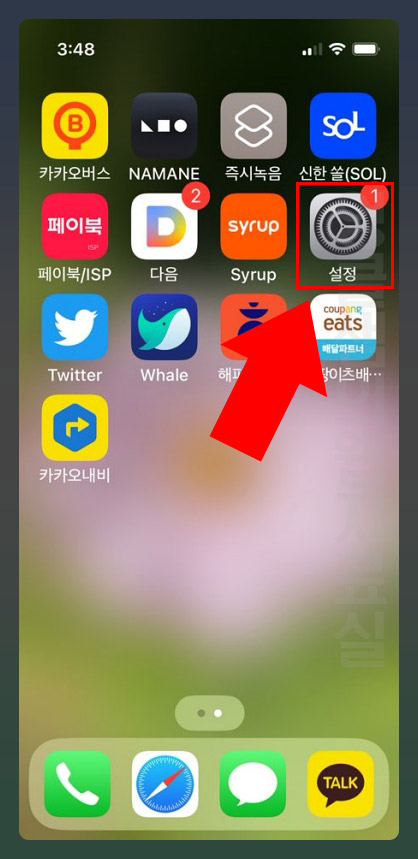
- 카메라 설정으로 들어갑니다.
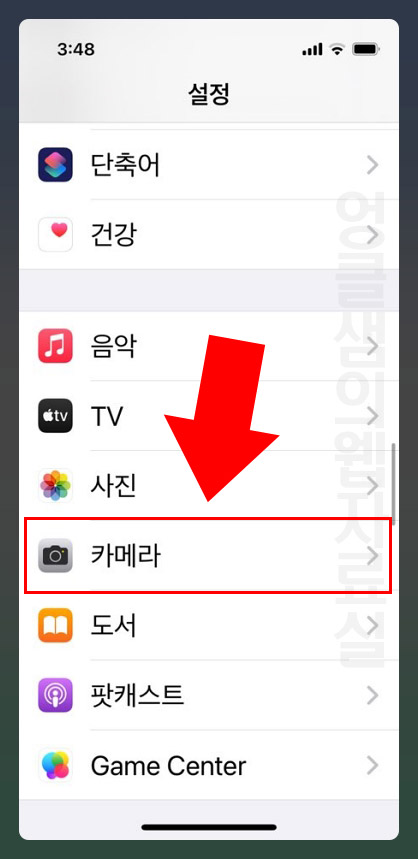
- 카메라에서 포맷을 클릭합니다.
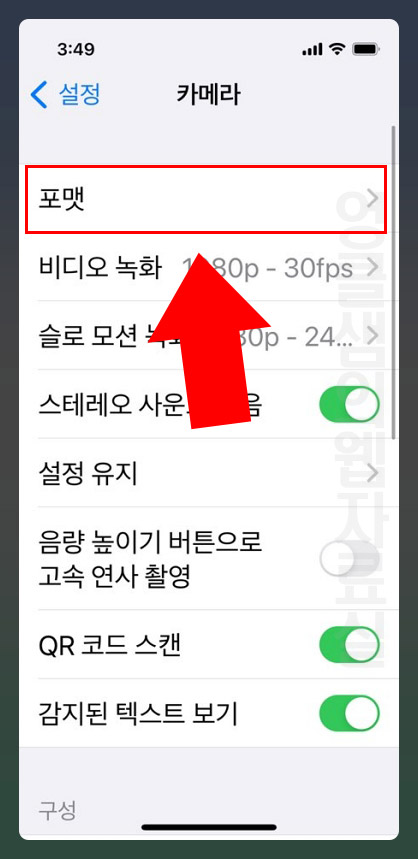
- 포맷에서 고효율성을 선택하면 카메라로 찍은 사진이 HEIF 파일로 저장됩니다.
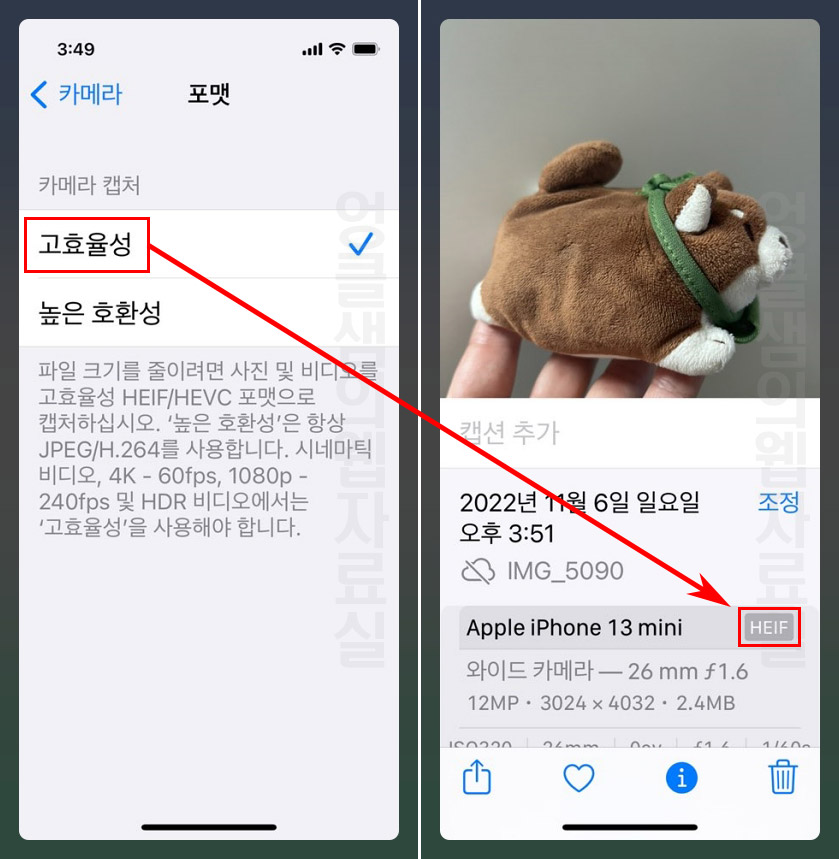
- 높은 호환성을 선택하면 사진이 JPEG 확장자로 저장됩니다.
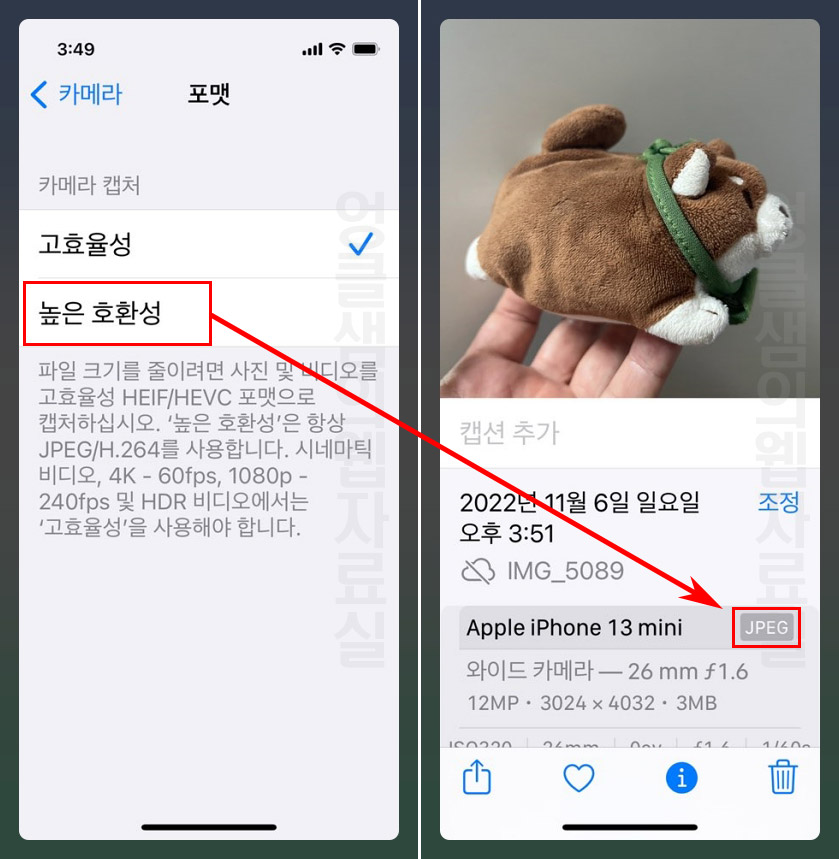
처음부터 아이폰 카메라 사진을 JPG로 저장하고 싶다면 이 방법을 이용하시면 됩니다.
HEIC로 찍은 사진 JPG로 찍은 사진 용량 비교
우선 정말로 HEIC가 효율이 좋은지 직접 테스트해 보았습니다. 아이폰13 미니로 찍은 사진입니다.
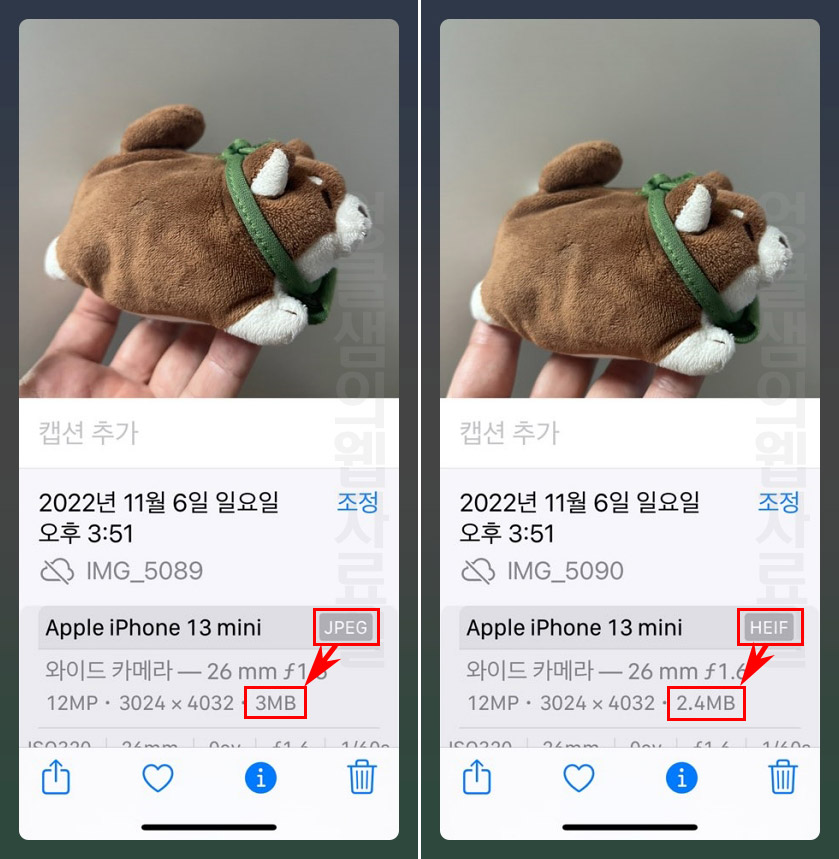
동일한 환경에서 고효율성(HEIC) 1장, 높은 호환성(JPG) 1장을 찍어 보았습니다. 이미지의 가로세로 크기는 같으나 HEIC가 JPG보다 용량이 20%나 줄어든 것을 확인할 수 있습니다. 확실히 HEIF 형식이 효율이 좋은 것 같습니다.
윈도우11에서는 HEIC가 JPG로 자동 변환된다?
윈도우11에서 아이폰을 PC와 연결해서 사진을 열람했는데 놀라운 사실을 발견했습니다. HEIC 파일이 없길래 찾아봤더니 JPG 파일로 자동 변환이 되어 있더군요.
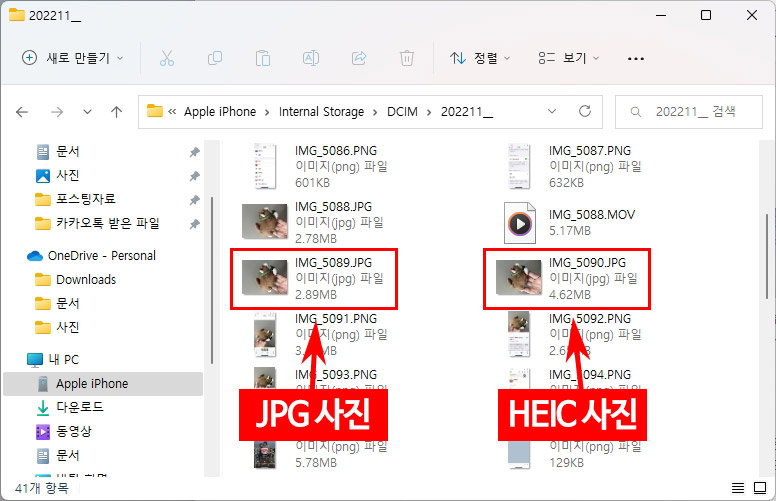
어도비 공식 사이트에서는 윈도우10 18.09 버전 이후부터 HEIF 이미지 확장 지원 툴을 설치할 수 있다고 나오는데 윈도우11을 사용하는 저로써는 아무것도 설치한 것이 없는데도 자동으로 변환되었습니다.
그런데 문제는 PC로 연결해서 보니 아이폰에서 확인했었던 용량보다 2배 정도 용량이 뻥튀기가 되어 있습니다. jpg 파일은 오히려 용량이 줄었는데 heic는 자동 변환되면서 용량도 늘어나 있었습니다.
HEIC JPG 변환 방법 정리
오늘 기준으로 테스트해 본 결과 HEIC로 문자나 카톡을 보내면 자동으로 jpg로 변환됩니다. 카톡은 메신저 앱이니 당연하겠지만 문자(아이폰에서 갤럭시로 전송)도 자동으로 바뀌고 용량도 확 줄여서 전송해 줍니다.
여기까지 왔다면 HEIC는 특별히 변환이 필요 없다는 것을 알 수 있습니다. HEIC가 다른 기기 호환이 안 된다고 하지만 다른 기기에서 이미 호환시켜 놓고 있으니 크게 불편함 없이 전송해도 된다는 뜻이죠.
HEIC JPG 변환 방법을 정리해 보면 아래와 같습니다.
- 아이폰에 데이터 선을 연결해서 PC로 전송하면 자동 변환됨(단, 용량이 늘어남)
- HEIC를 문자로 전송하면 JPG로 자동 변환됨
- HEIC를 카톡으로 전송하면 JPG로 자동 변환됨
그 외 포토샵으로도 열람 및 편집이 가능합니다.
카카오톡을 이용한 변환 방법
heic 사진을 여러 장 변환할 경우 가장 좋은 방법은 카카오톡을 이용하는 것입니다. 나에게 카톡을 보내면 쉽게 JPG로 변환하거나 PC로 전송하실 수 있습니다.
- 카카오톡을 실행합니다.
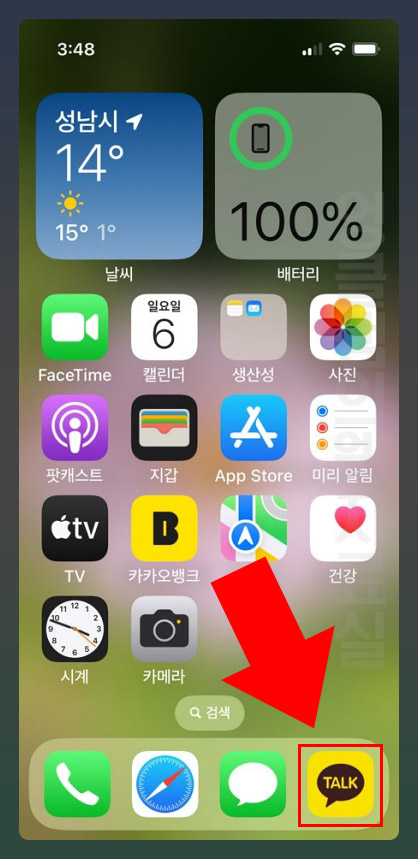
- 내 프로필 버튼을 클릭하고 나와의 채팅을 클릭합니다.
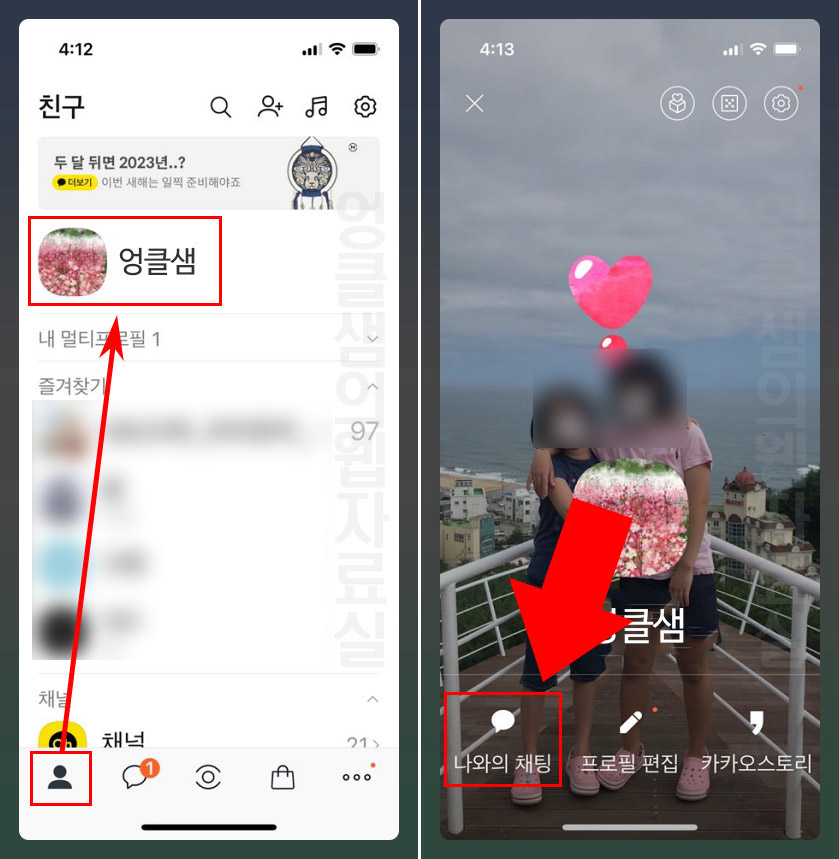
- +버튼을 눌러 앨범을 열어 줍니다.
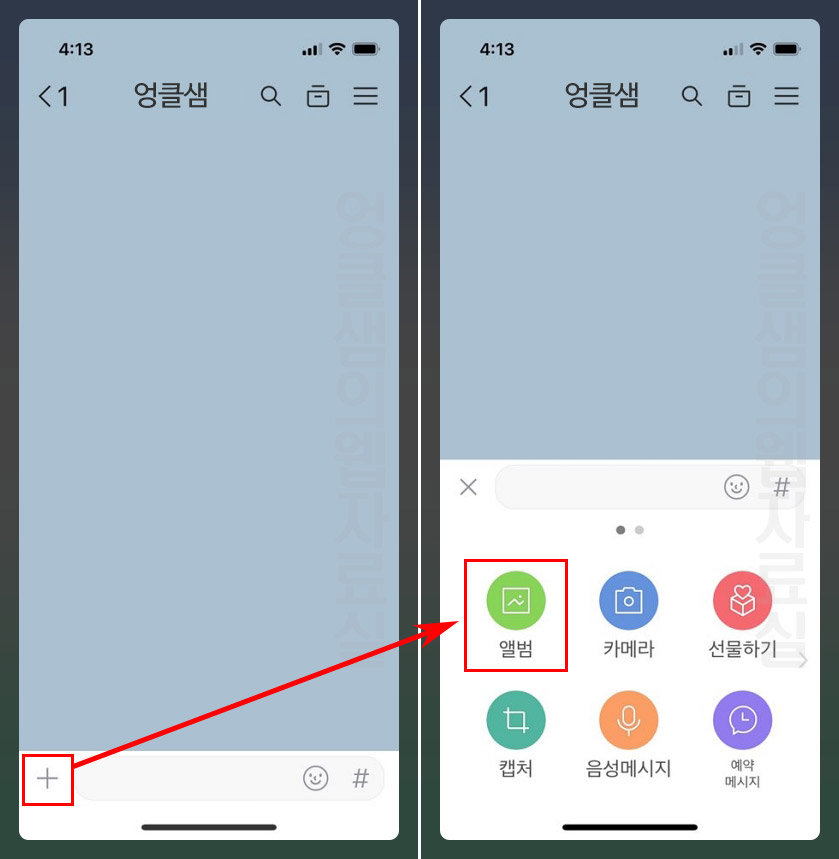
- 사진을 선택하고 더보기 버튼을 눌러 원본으로 전송합니다.
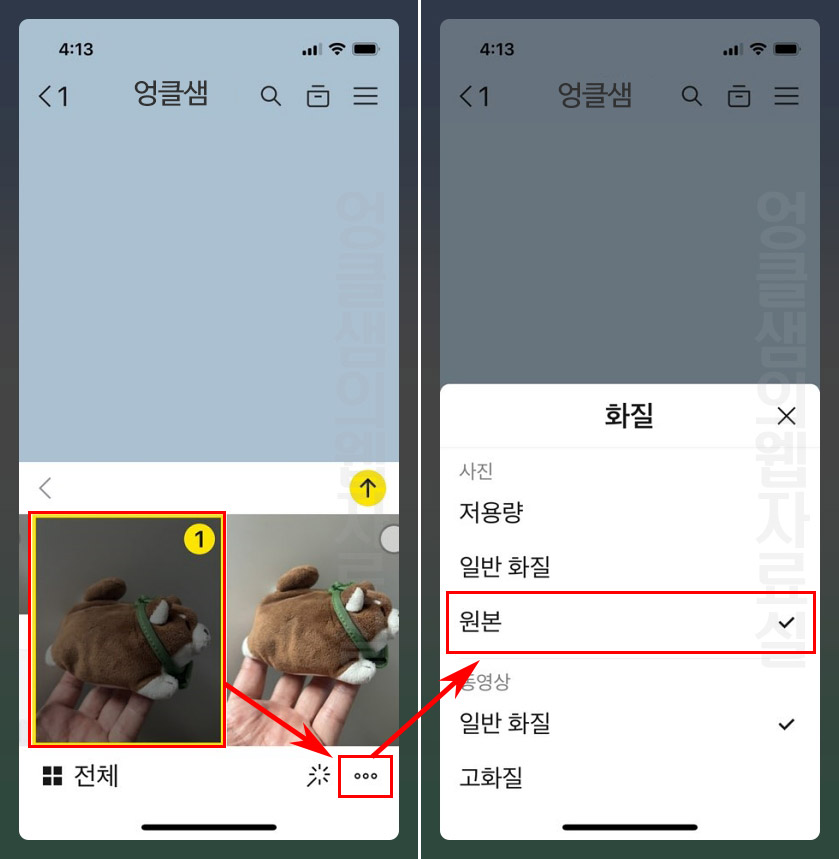
- 내 카톡 대화창을 확인하고 사진을 다시 다운로드합니다. 그러면 HEIC 파일이 JPG로 변환되어 저장됩니다.
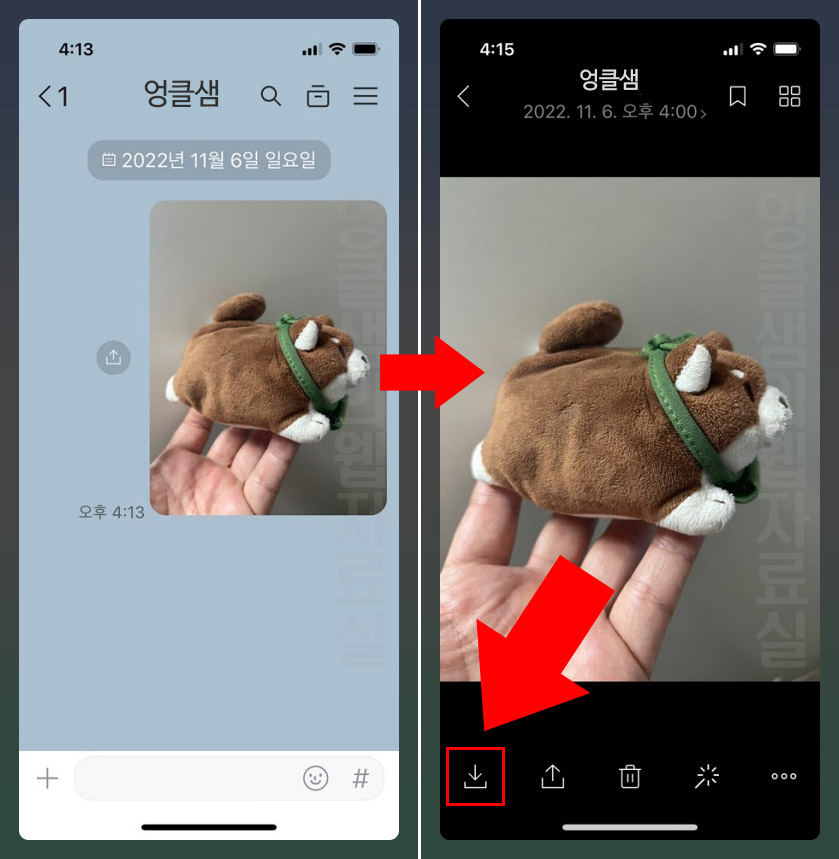
사이트를 이용한 변환 방법
추가로 파일 변환 사이트를 이용하는 방법이 있습니다. 무료인 경우 변환 개수가 한정되어 있다는 단점이 있지만 소량인 경우 빠르게 변환할 수 있다는 장점이 있습니다. HEIC JPG 파일 변환은 아래 사이트를 이용해 보실 수 있습니다.





댓글